Linux operētājsistēmā terminālis ir ļoti efektīvs un drošs veids, kā sazināties ar savu sistēmu. Tonnām komandu ļauj veikt dažādus uzdevumus un operācijas operētājsistēmā Linux. Šajā rakstā mēs koncentrēsimies uz komandu “shutdown” ar detalizētu informāciju un piemēriem.
Linux izslēgšanas komanda dod visiem procesiem signālu un laiku, lai saglabātu progresu pirms sistēmas izslēgšanās. Procesā “init” tiek mainīts “runlevel”, kad to pieprasa komanda “shutdown”. “Init” ir visu jūsu sistēmas procesu vecāks un uzsāk vai aizver citus procesus saskaņā ar komandu, ko lietotājs tam piešķir.
Linux sistēmu var izslēgt ar komandu “shutdown” dažādos veidos. Pārbaudīsim, kā!
Izslēgšanas komandas sintakse:
Zemāk parādīta komandas “shutdown” pamata sintakse:
$ sudo izslēgšana [OPTIONS] [TIME] [MESSAGE]Vietnes “[OPTION]” vietā var izmantot dažādas opcijas, piemēram, “-h”, kas tiek izmantots, lai izslēgtu un apturētu sistēmu, un “-r”, ko izmanto pārstartēšanai. Izslēgšanas darbību var ieplānot arī, argumenta “[TIME]” vietā norādot laiku un visiem lietotājiem “[MESSAGE]” vietā pat ziņu virkni.
Lai iegūtu papildinformāciju par visām opcijām, izmantojiet šo komandu:
$ sudo shutdown --help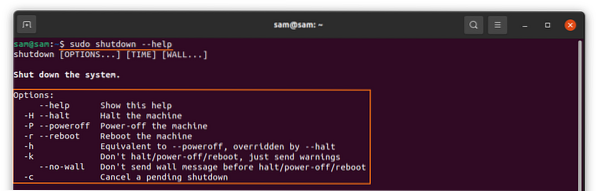
Izmantojot komandu “shutdown”:
Izmantojot komandu “shutdown”, vienkārši atveriet termināli un ierakstiet komandu, pēc tam nospiediet taustiņu ENTER. Zemāk esošā komanda izslēdz mašīnu pēc vienas minūtes, kas ir noklusējuma laiks:
$ sudo izslēgšana
Izslēgšanas plānošana:
Kā apspriests iepriekš, izslēgšanu var ieplānot arī, norādot laiku, piemēram:
$ sudo izslēgšana 5
Iepriekš minētā komanda izslēgšanas darbību veiks pēc 5 minūtēm. Izņemot to, sistēmu var izslēgt arī noteiktā laikā, piemēram, ja vēlaties ieplānot izslēgšanu plkst. 10:00, izmantojiet sekojošo:
$ sudo izslēgšana 10:00
Un, ja vēlaties izslēgt sistēmu plkst. 22:00, izmantojiet tālāk sniegto komandu:
$ sudo izslēgšana 22:00
Sistēmas tūlītēja izslēgšana:
Lai nekavējoties izslēgtu sistēmu, pēc komandas “shutdown” izmantojiet izteicienu “now”, terminālā ierakstiet tālāk minēto komandu:
$ sudo izslēgšana tagadOr
$ sudo izslēgšana 0Sistēmas izslēgšana ar pielāgotu ziņojumu:
Šī metode ir noderīga, ja ir vairāki lietotāji. Ziņojuma virkni var izmantot, lai informētu visus lietotājus par izslēgšanas iemeslu. Ir svarīgi arī norādīt laiku, kad izmantojat komandu “shutdown” ar pielāgotu ziņojumu, ņemiet, piemēram, zemāk pievienoto komandu:
$ sudo izslēgšana 10 "Sistēma 10 minūšu laikā tiks izslēgta svarīgai jaunināšanai"
Sistēmas pārstartēšana:
Sistēmas pārstartēšana nozīmē sistēmas restartēšanu pēc izslēgšanas. Tāpat kā izslēgšanu, atsāknēšanu var ieplānot arī ar pielāgotu ziņojumu. Lai restartētu sistēmu, izmantojiet argumentu “-r” ar komandu “shutdown”:
$ sudo izslēgšana -r
Un, lai ieplānotu pārstartēšanu, kā parādīts zemāk esošajā komandā:
$ sudo shutdown -r 10 “Sistēma tiek restartēta pēc 10 minūtēm”
Tūlītējai atsāknēšanai izmantojiet pievienoto komandu:
$ sudo shutdown -r tagadIzslēgšanas atcelšana:
Ieplānoto izslēgšanu var atcelt jebkurā laikā, izmantojot tālāk minēto komandu:
$ sudo izslēgšana -c
Plānoto izslēgšanas procesu var atcelt arī ar ziņojumu, piemēram:
$ sudo shutdown -c “Sistēmas jaunināšanas atcelšana”
Tomēr šo komandu nevar izmantot, ja jūs nekavējoties izslēdzat sistēmu ar izteicienu “tagad”.
Secinājums:
Šajā amatā mēs pētījām un sapratām, kā izmantot komandu “shutdown” ar dažādām iespējām. Tas ir arī ļoti efektīvs un bezriska veids, kā aizvērt visus procesus un izslēgt sistēmu. Tas pat ļauj ieplānot izslēgšanu un atsāknēšanu ar ziņojumu. Lai gan “izslēgšanas” funkciju var veikt, izmantojot GUI, tās izpilde visā terminālā ir daudz kontrolētāka un drošāka.
 Phenquestions
Phenquestions


